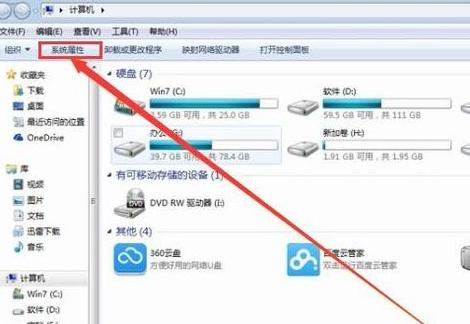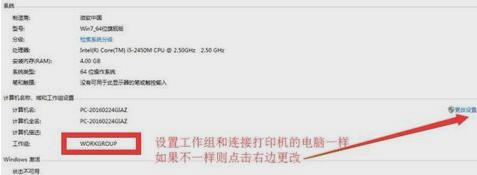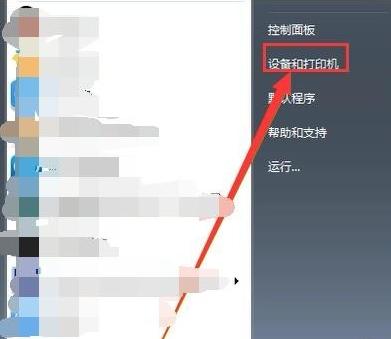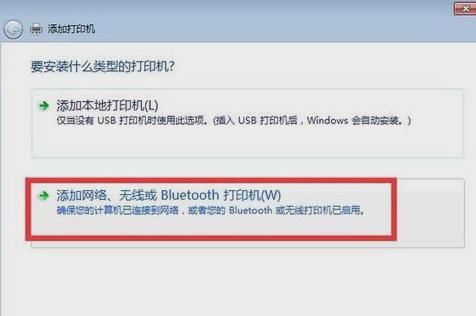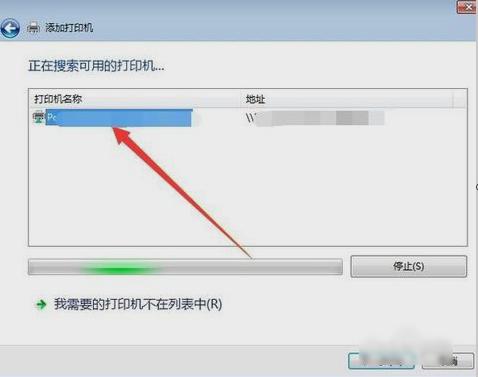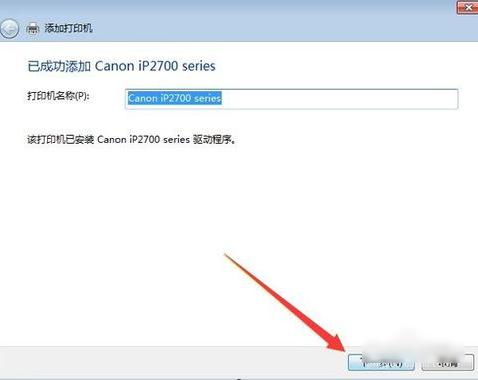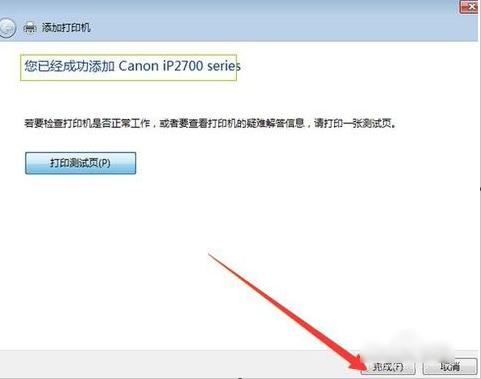如何连接共享打印机,教您电脑如何连接共享打印机
发布时间:2022-12-27 文章来源:深度系统下载 浏览:
|
Windows 7,中文名称视窗7,是由微软公司(Microsoft)开发的操作系统,内核版本号为Windows NT 6.1。Windows 7可供家庭及商业工作环境:笔记本电脑 、平板电脑 、多媒体中心等使用。和同为NT6成员的Windows Vista一脉相承,Windows 7继承了包括Aero风格等多项功能,并且在此基础上增添了些许功能。 打印机在生活中的作用有很多,例如帮打印东西,我们只需要在电脑上对想打印的文件进行设置,就能在打印机上打印出我们想要的文件了。所以接下来小编就来说说电脑是如何连接共享打印机的。 我们在生活中,经常会需要使用到打印机来进行工作上的操作。所以对于打印机的一些使用我们需要知道,小编这儿有关于电脑连接共享打印机的操作步骤,接下来小编就在这儿来给你们演示一下电脑是如何连接共享打印机的。 首先,在连接共享打印机之前的准备工作是让自己的计算机和共享打印机连接的计算机在同一个工作组,打开磁盘列表点击系统属性。
共享打印机电脑图解1 然后,在系统属性里面可以看到工作组,如果不一致点击更改设置,设置为一个工作组。
连接打印机电脑图解2 接着,下面就正式来连接共享打印机,先在开始菜单中点击“设备和打印机”。
连接打印机电脑图解3 下一步,在设备和打印机的页面点击添加打印机。
打印机电脑图解4 再选择添加方式为无线添加。
连接共享打印机电脑图解5 然后在设备列表里面找到共享连接的计算机,然后点击下一步。
共享打印机电脑图解6 再者,进入设置打印机的名称界面,点击下一步。
连接共享打印机电脑图解7 最后,进入打印机测试页打印,即完成添加。
打印机电脑图解8 那这样就连接好啦~~ Windows 7简化了许多设计,如快速最大化,窗口半屏显示,跳转列表(Jump List),系统故障快速修复等。Windows 7将会让搜索和使用信息更加简单,包括本地、网络和互联网搜索功能,直观的用户体验将更加高级,还会整合自动化应用程序提交和交叉程序数据透明性。 |
相关文章
本类教程排行
系统热门教程
本热门系统总排行